删除Excel表格中的空行有很多种方法 , 可以选取表格中的一列 , 筛选或定位空值后删除空行 。但今天让同学们看一个表,这些方法全不行了 。
如下图所示表中含有很多空格,要求删除整行全为空格的行,如第6、7行 。

文章插图
因为整行为空才删除 , 所以筛选定位全失效 。怎么办?
其实很简单!几个快捷键轻松搞定
全选表格后按Ctrl + \ (也可以定位 - 定位条件 - 行差异单元格),可以选中非空行 。
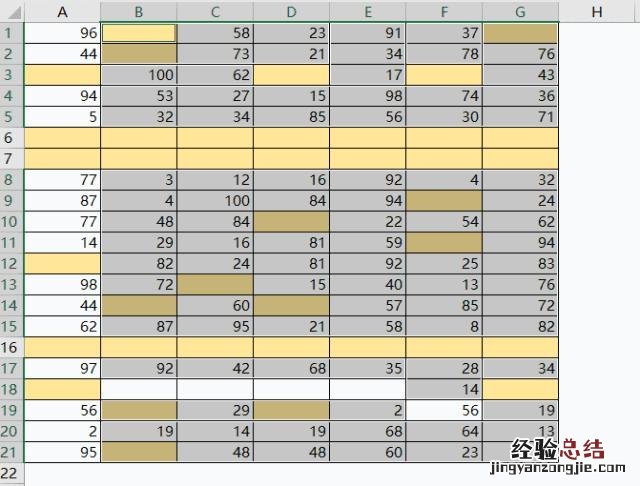
文章插图
按Ctrl+9隐藏选中的行,只剩下空行
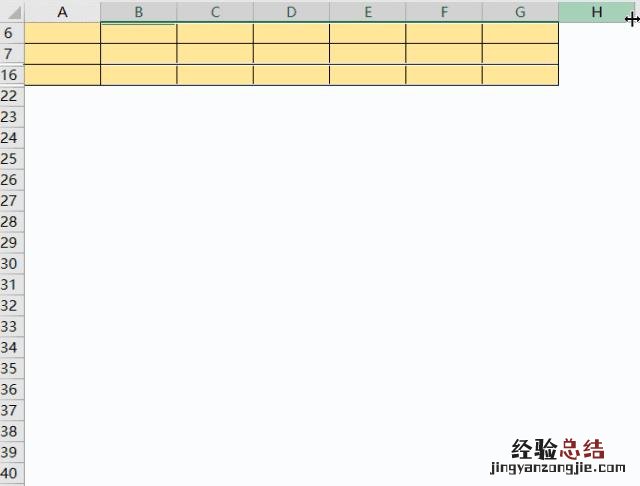
文章插图
再次选中表格,按Ctrl + ; 定位可见行,再删除行
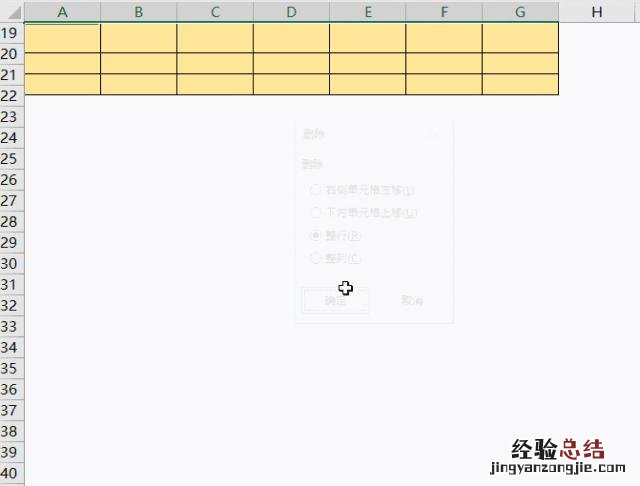
文章插图
取消隐藏后,删除空行完成!

文章插图
【excel删除不规则的空行 乱七八糟的excel空行怎么删除不了】 当然你也可以用辅助列公式完成,在旁边列输入并向下复制公式
=counta(a1:g1)
公式的结果是整行为空的返回零,否则会返回大于0的数字 。然后筛选值为0的行删除即可 。
来源: Excel精英培训

文章插图













